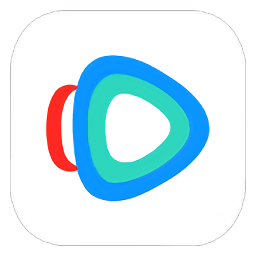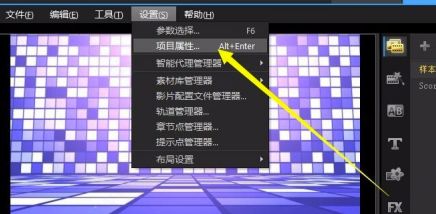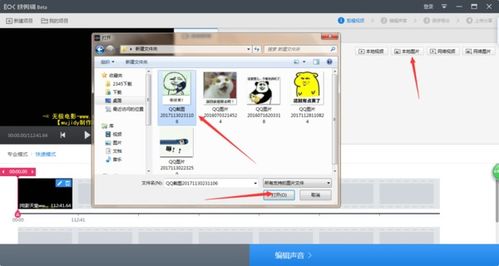掌握“会声会影”的绝妙技巧:轻松变身视频编辑高手
会声会影是一款广受欢迎的视频编辑软件,无论是家庭录像、个人短片还是商业广告,都能通过它制作出专业水准的视频作品。本文将详细介绍会声会影的使用方法,帮助初学者轻松上手,并制作出精彩纷呈的视频。
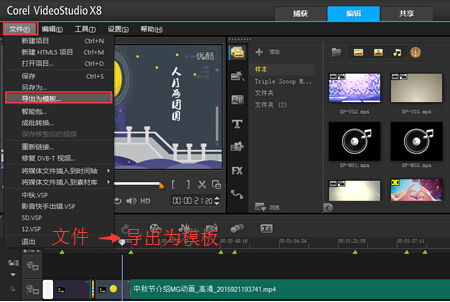
第一步:打开软件与创建新项目
首先,你需要打开会声会影软件。在电脑桌面或开始菜单中找到会声会影的图标,双击打开。启动软件后,会进入到一个主界面,这里你可以选择创建一个新的项目或者打开一个已有的项目。如果是第一次使用,建议选择“新建项目”。

第二步:导入媒体文件
制作视频的第一步自然是导入媒体文件,包括视频、图片和音频。会声会影提供了多种导入方式,让操作更加便捷。
1. 通过库导航面板导入:
在主界面左侧的库导航面板上,右键单击空白处,选择“插入媒体文件”。
在弹出的对话框中,选择你想要导入的视频、图片或音频文件,点击“打开”。
文件会自动导入到媒体库中,方便后续编辑。
2. 直接拖放导入:
你也可以直接将文件从电脑文件夹中拖放到会声会影的媒体库中。
第三步:组织媒体文件
导入媒体文件后,你可以在媒体库中看到它们。会声会影提供了几种不同的视图方式,帮助你更好地组织和管理这些文件。
1. 缩略图视图:以图片缩略图的形式显示文件,便于快速浏览。
2. 详细信息视图:显示文件的详细信息,如文件名、大小、时长等。
3. 分类视图:按类型(视频、图片、音频)分类显示文件。
第四步:编辑视频与图片
在会声会影中,你可以对视频和图片进行多种编辑操作,包括剪辑、调整顺序、添加特效等。
1. 剪辑媒体文件:
将媒体文件拖放到时间轴(或故事板)上。
在时间轴上,你可以看到媒体文件的时长,通过拖动边缘来调整文件的开始和结束时间。
会声会影还提供了精确的时间码编辑功能,你可以直接输入时间码来定位剪辑点。
2. 调整媒体顺序:
在时间轴或故事板上,通过拖动媒体文件来改变它们的播放顺序。
3. 添加特效:
会声会影提供了丰富的转场效果、滤镜和字幕,可以增强视频的表现力。
转场效果:将效果拖放到两个媒体文件之间即可。
滤镜:将滤镜效果拖放到媒体文件上,可以实时预览效果。
字幕:在时间轴上的标题轨上双击,输入你想要添加的文字,调整文字出现的时间段和样式。
第五步:调整音频
音频是视频的重要组成部分,会声会影允许你轻松添加、编辑和调整音频文件。
1. 插入音频:
将音频文件拖放到声音轨上。
你可以根据需要调整音频文件的时长和音量。
2. 音频分离:
如果你想要将视频中的音频分离出来,右键单击视频文件,选择“音频”->“音频分离”。分离后的音频会出现在声音轨上,视频轨上则只保留视频画面。
3. 音频编辑:
使用时间轴上的标记工具,可以精确剪辑音频文件。
通过调整音量滑块,可以改变音频的音量大小。
第六步:添加标题和字幕
标题和字幕是视频中常用的文字元素,它们可以帮助观众更好地理解视频内容。
1. 添加标题:
在时间轴上的标题轨上双击,输入你想要添加的文字。
你可以调整文字的字体、大小、颜色、对齐方式等属性。
拖动标题轨上的文字文件,可以调整文字出现的时间段。
2. 添加字幕:
字幕的制作方法与标题类似,但通常用于在视频底部显示对话或说明文字。
你可以根据需要添加多个字幕文件,并调整它们的出现时间和样式。
第七步:预览和导出视频
在编辑完成后,你需要预览视频以确保效果符合预期,然后导出视频文件。
1. 预览视频:
点击时间轴上方的播放按钮,可以预览视频效果。
在预览过程中,你可以随时暂停、快进或后退,以便对视频进行进一步的调整。
2. 导出视频:
点击主界面上方的“分享”按钮,选择“创建视频文件”。
在弹出的对话框中,选择你想要导出的视频格式(如MPEG-4、AVI等),并设置文件名和保存
- 上一篇: 轻松搞定!学生IC卡办理全攻略
- 下一篇: 手机银行转账限额调整秘籍:轻松提升你的交易额度!
-
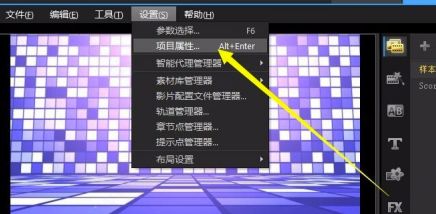 掌握技巧:轻松在会声会影中新建项目资讯攻略11-01
掌握技巧:轻松在会声会影中新建项目资讯攻略11-01 -
 掌握剪羊毛的绝妙技巧,轻松变身牧羊高手!资讯攻略11-01
掌握剪羊毛的绝妙技巧,轻松变身牧羊高手!资讯攻略11-01 -
 空气炸锅烤鸡翅的绝妙秘诀,让你轻松变身烹饪高手!资讯攻略10-25
空气炸锅烤鸡翅的绝妙秘诀,让你轻松变身烹饪高手!资讯攻略10-25 -
 野钓高手实战揭秘:轻松捕获鲫鱼的绝妙钓鱼技巧视频资讯攻略11-09
野钓高手实战揭秘:轻松捕获鲫鱼的绝妙钓鱼技巧视频资讯攻略11-09 -
 掌握转述句技巧,轻松变身表达高手资讯攻略10-30
掌握转述句技巧,轻松变身表达高手资讯攻略10-30 -
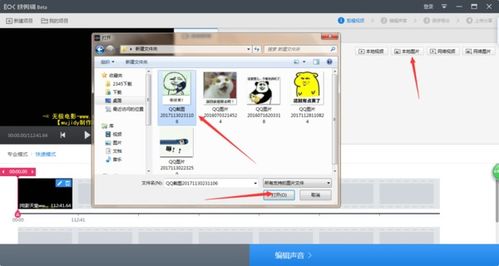 一张照片如何轻松变身炫酷视频?资讯攻略02-17
一张照片如何轻松变身炫酷视频?资讯攻略02-17